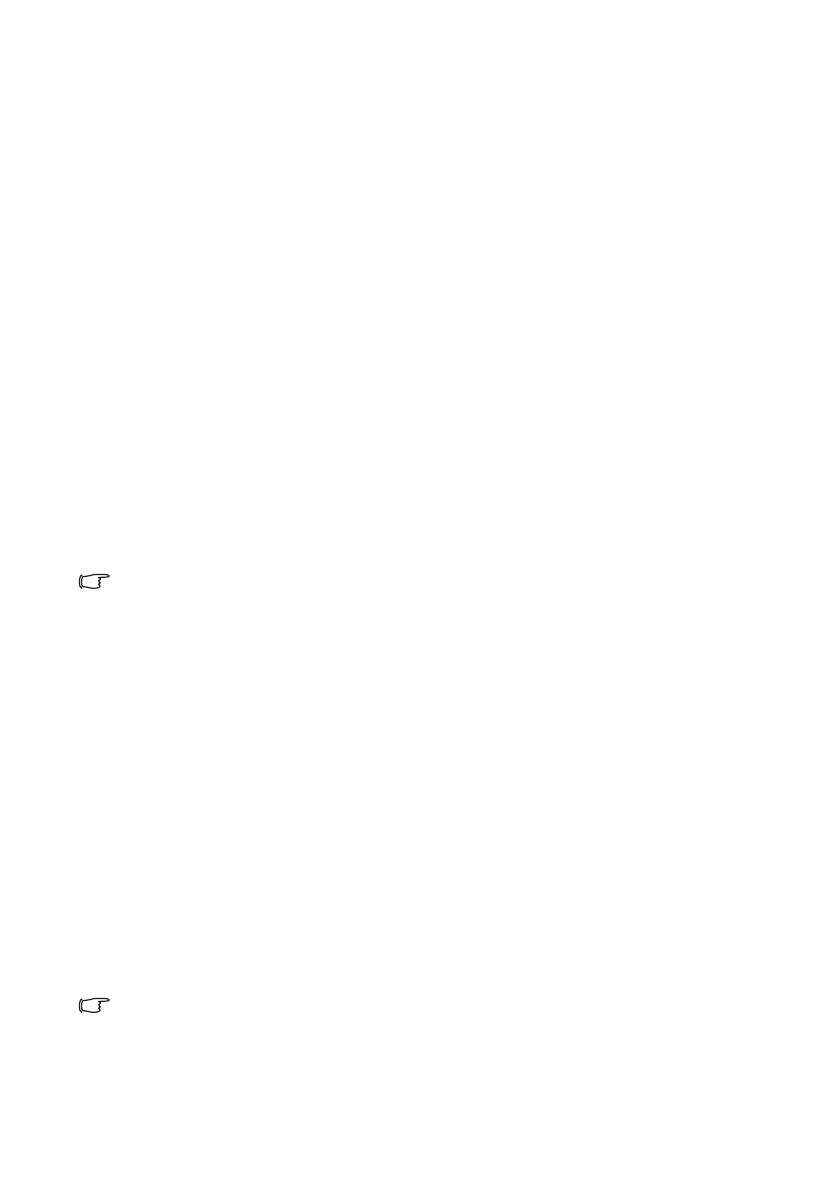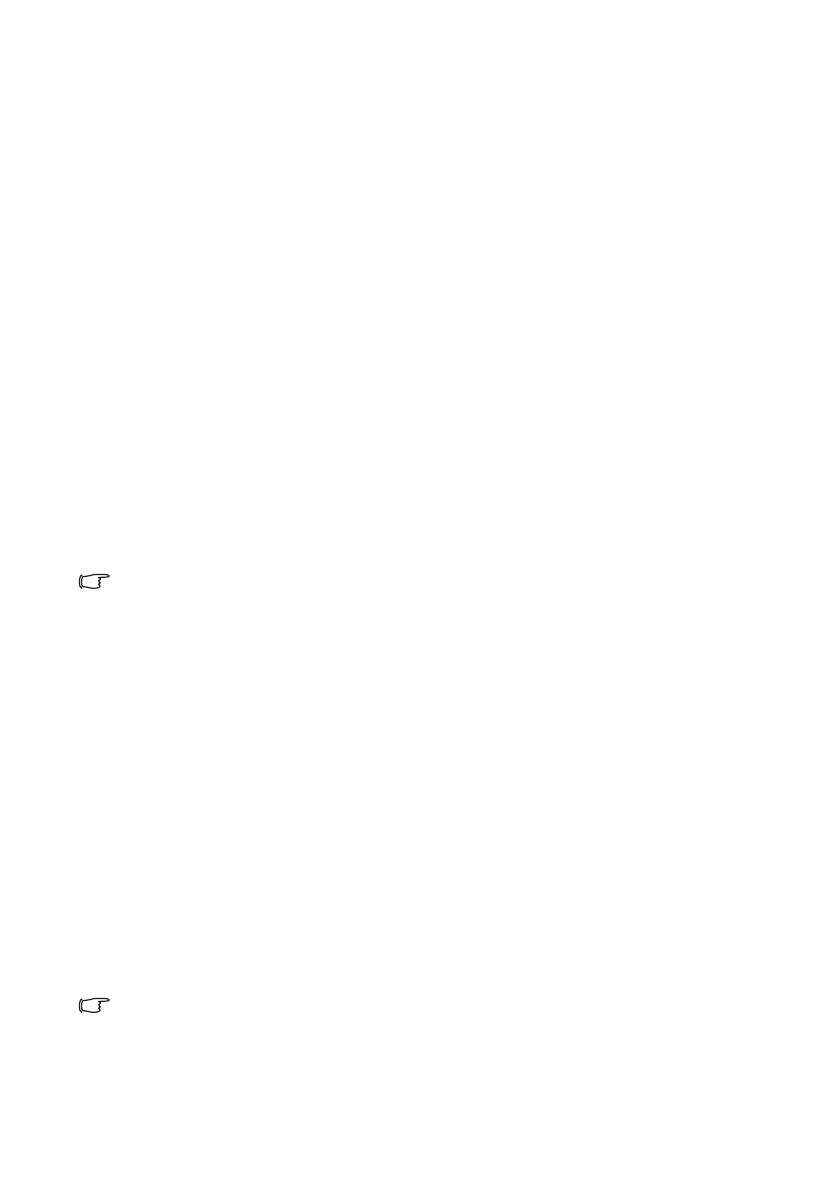
Подключение 19
Подключение компьютера или монитора
Подключение компьютера
Проектор можно подключать как к IBM
®
-совместимым компьютерам, так и к
компьютерам Macintosh
®
. Для подключения лицензионных компьютеров
Macintosh необходим переходник Mac.
Для подключения проектора к настольному или портативному
компьютеру выполните следующее:
1. Подключите один конец поставляемого кабеля VGA к выходному гнезду
D-Sub компьютера.
2. Подключите другой конец кабеля VGA к входному гнезду COMPUTER,
COMPUTER 1 или COMPUTER 2 на проекторе.
3. Чтобы воспользоваться комбинированным монофоническими динамиками
проектора для презентаций, выберите соответствующий аудиокабель и
подсоедините один его конец к гнезду аудиовыхода на компьютере, а другой
конец к гнезду AUDIO
на проекторе.
4. Для подключения внешних динамиков (не поставляются) подсоедините к
ним один конец другого подходящего аудиокабеля, а второй конец -- к
гнездам AUDIO OUT на проекторе.
После подключения, управление звуком можно будет осуществлять с помощью
экранных меню проектора. Подробнее см. "Настройки звука" на стр. 51.
При подключении кабеля к выходу AUDIO OUT встроенный
динамик
отключается.
В большинстве портативных компьютеров не предусмотрено автоматическое
включение внешних видеопортов при подключении проектора. Обычно включение/
выключение внешнего дисплея осуществляется с помощью комбинации кнопок FN + F3
или CRT/LCD. Найдите на портативном компьютере функциональную клавишу CRT/LCD
или клавишу с символом монитора. Нажмите одновременно клавишу FN и
соответствующую функциональную клавишу. Сведения о комбинациях клавиш см. в
инструкции к портативному компьютеру.
Подключение монитора
Чтобы посмотреть презентацию крупным планом одновременно на мониторе и на
экране, можно подключить выход MONITOR OUT проектора к внешнему
монитору, выполнив следующие действия.
Для подключения монитора:
1. Подключите проектор к компьютеру, как описано в разделе "Подключение
компьютера" на стр. 19.
2. Подключите один конец подходящего кабеля VGA (поставляется только
один кабель) к входному гнезду D-Sub видеомонитора.
Либо, если видеомонитор имеет вход DVI, подключите к нему разъем DVI
переходного кабеля «VGA–DVI-A».
3. Подключите другой конец кабеля к гнезду MONITOR OUT на проекторе.
• Выход D-Sub функционирует только в том случае, если к разъему COMPUTER или
COMPUTER 1 подключен соответствующий входной сигнал формата D-Sub.
• Чтобы использовать этот метод подключения при работе проектора в ждущем
режиме необходимо включить функциюВывод в режиме ожидания монитора в
меню НАСТРОЙКИ СИСТЕМЫ: Дополнит.. См. "Вывод в режиме ожидания монитора"
на стр. 52.